Les tableaux (ancienne version) offrent une vue directe de vos données.
Créer un tableau (ancien)
Les tableaux (ancienne version) acceptent les dimensions, les mesures, les tableaux croisés dynamiques, les calculs de tables, les champs personnalisés et les totaux de lignes ou de colonnes. Les tableaux (ancienne version) sont compatibles avec un maximum de 5 000 lignes. Nous vous recommandons de ne pas dépasser 50 colonnes.
Pour utiliser un tableau (ancien), exécutez une requête, cliquez sur les points de suspension (…) dans la barre Visualisation, puis sélectionnez Tableau (ancien).
Pour modifier votre visualisation de tableau (ancienne version), cliquez sur Modifier en haut à droite de la barre Visualisation.
Il est possible que certaines options listées sur cette page de documentation soient grisées ou masquées si elles sont en conflit avec d'autres paramètres que vous avez choisis.
Options de la barre de données
Plusieurs options de la barre Données peuvent affecter à la fois votre visualisation et le tableau de données.
Nombre total de lignes
Si votre graphique contient des tableaux croisés dynamiques, vous pouvez ajouter des totaux de lignes en cochant la case Totaux des lignes dans la barre Données. Pour en savoir plus, consultez la page de documentation Explorer les données dans Looker.
La flèche à droite de la case à cocher Totaux des lignes vous permet de choisir l'emplacement de la colonne des totaux. Par défaut, elle se trouve tout à droite. Vous pouvez également la placer plus à gauche, après les dimensions et les calculs des tableaux de dimensions.

Totaux
Vous pouvez ajouter des totaux de colonnes pour les mesures et les calculs de tables en sélectionnant Totaux dans la barre Données. Pour en savoir plus, consultez la page de documentation Explorer les données dans Looker.

Nombre maximal de colonnes
Si votre tableau de données contient des tableaux croisés dynamiques, vous pouvez ajouter une limite de colonnes à votre graphique en saisissant un nombre compris entre 1 et 200 dans la zone Limite de colonnes. Les dimensions, calculs des tableaux de dimensions, colonnes de total des lignes et calculs des tableaux de mesures hors des tableaux croisés dynamiques ne sont pas inclus dans le calcul de la limite de colonnes. Les groupes dynamiques comptent chacun comme une colonne dans le calcul de la limite de colonnes. Pour en savoir plus, consultez la page de documentation Filtrer et limiter les données.

Nombre maximal de lignes
Pour ajouter une limite de lignes à votre graphique,saisissez un nombre compris entre 1 et 5 000 dans la zone Limite de lignes de l'onglet Données. Si votre requête dépasse la limite de lignes que vous avez définie, vous ne pouvez pas trier les colonnes "Total des lignes" ni les colonnes de calculs de table.

Calculs
Vous pouvez ajouter des calculs de tableau à votre graphique en cliquant sur le bouton Ajouter un calcul dans l'onglet Données. Pour en savoir plus, consultez la page de documentation Utiliser les calculs de tableaux.

Options du menu "Tracer"
Thème de la table
Le thème par défaut des visualisations de tableau (ancienne version) est Classique. Vous pouvez modifier le thème avec le paramètre Thème du tableau.
Vous pouvez choisir des options de couleur pour le tableau :
- Classique : le tableau s'affiche comme dans la section "Données", avec des dimensions bleues, des mesures orange et des calculs de tables verts.
- Blanc : l'en-tête du tableau est blanc, les lignes de données alternent entre le blanc et le gris, et le texte est noir.
- Gris : l'en-tête du tableau est gris, les lignes de données alternent entre le blanc et le gris clair, et le texte est gris foncé.
- Transparent : l'en-tête du tableau est totalement transparent, les lignes de données alternent entre totalement transparent et gris translucide, et la couleur du texte s'ajuste. Cela peut être utile lorsque vous utilisez un tableau de bord personnalisé et intégré, afin que la couleur d'arrière-plan de la tuile soit visible à travers la visualisation. Sur un tel tableau de bord, la couleur du texte s'adapte à la couleur de l'arrière-plan, passant du noir au blanc si nécessaire. Sur la page "Explorer" ou dans un look intégré, l'arrière-plan est toujours blanc sous la visualisation transparente.
- Sans style : l'ensemble du tableau est blanc, les lignes de données sont séparées par des lignes grises et le texte est noir.
Afficher les numéros de ligne
Vous pouvez choisir d'afficher ou non un numéro de ligne au début de chaque ligne du tableau.
Masquer les totaux
Si votre exploration inclut des totaux de colonnes, vous pouvez choisir de les afficher ou non dans la visualisation.
Masquer les totaux de lignes
Si votre exploration inclut des totaux de lignes, vous pouvez choisir de les afficher ou non dans la visualisation.
Limiter les lignes affichées
Vous pouvez afficher ou masquer des lignes dans une visualisation en fonction de leur position dans les résultats. Par exemple, si votre visualisation affiche une moyenne glissante sur sept jours, vous pouvez masquer les six premières lignes.
Cliquez sur Limiter les rangées affichées pour activer ou désactiver cette fonctionnalité. Lorsque cette fonctionnalité est activée, vous pouvez spécifier les options suivantes :
- Masquer ou Afficher : sélectionnez Masquer pour exclure certaines lignes de la visualisation. Sélectionnez Afficher pour n'afficher qu'un nombre limité de lignes dans la visualisation.
- Premières ou Dernières : indiquez si les lignes à masquer ou à afficher sont les premières ou les dernières lignes de l'ensemble de résultats.
- Nombre : spécifiez le nombre de lignes à masquer ou à afficher.
Dans la section "Données" de la présentation ou de l'exploration, les lignes exclues sont ombrées dans une couleur plus foncée.
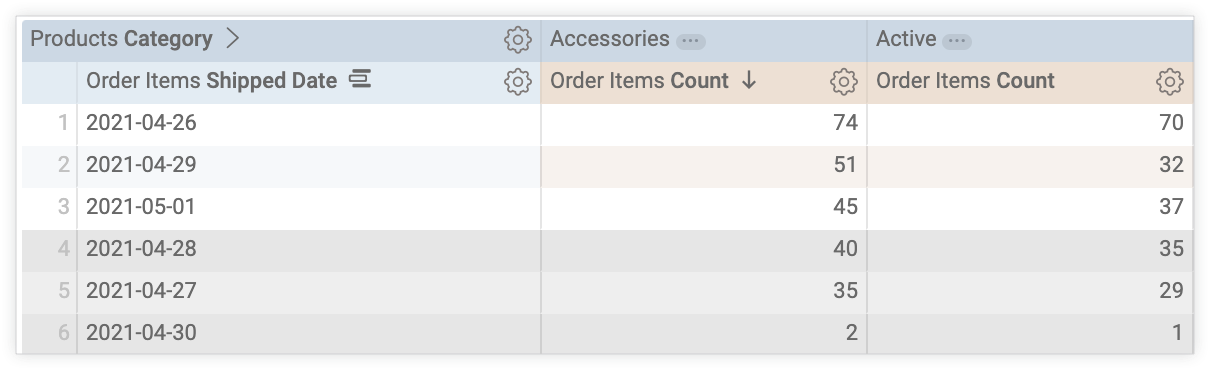
Cette option dépend de l'ordre des lignes. Modifier l'ordre de tri de la requête ou ajouter une limite de lignes peut modifier les lignes affichées ou masquées dans la visualisation.
Options du menu des séries
Le menu "Série" contrôle la façon dont votre graphique affiche chaque série de données.
Dans un tableau (ancienne version), chaque colonne est listée dans le menu "Série" pour être personnalisée.
Tronquer les noms de colonnes
L'option Tronquer les noms de colonnes permet de déterminer si les en-têtes de colonne doivent être raccourcis avec des points de suspension (...). Si vous devez raccourcir les noms de colonnes, vous pouvez également désactiver l'option Afficher le nom complet du champ.
Afficher le nom complet du champ
Vous pouvez choisir d'afficher ou non le nom de la vue avec le nom du champ pour chaque en-tête de colonne. Lorsque l'option Afficher le nom complet du champ est désactivée, seul le nom du champ s'affiche généralement. Toutefois, les mesures de type count n'affichent que le nom de la vue.
Personnalisations
La section "Personnalisations" liste chaque colonne de la visualisation et vous permet de créer un libellé personnalisé pour cette colonne dans la zone Libellé.
Info-bulles pour les colonnes du tableau
Si le modèle de données sous-jacent définit une description pour un champ ou une mesure, celle-ci s'affiche lorsque vous pointez sur le nom de la colonne dans une visualisation de tableau (ancienne version).
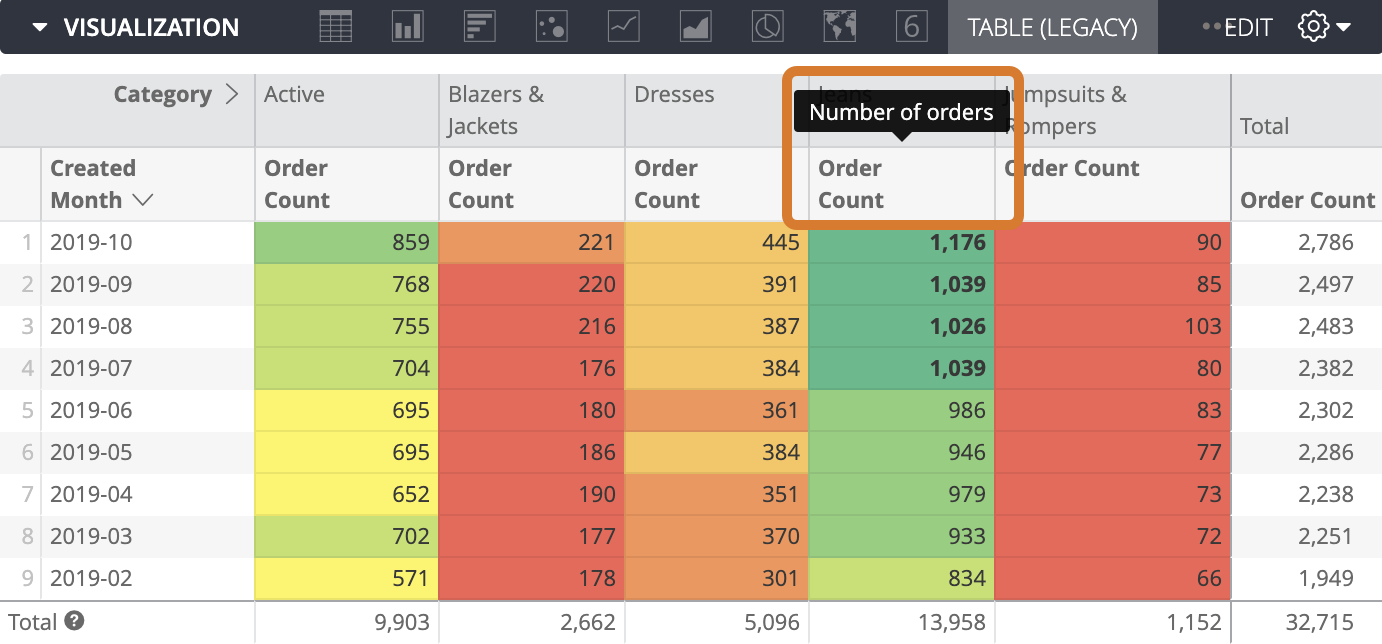
Options du menu de mise en forme
Activer la mise en forme conditionnelle
Activez l'option Activer la mise en forme conditionnelle pour définir des règles qui attribuent un code couleur à votre visualisation, soit sur une échelle, soit en spécifiant les valeurs qui vous intéressent.
Par exemple, vous pouvez attribuer une couleur aux valeurs sur une échelle allant du rouge au jaune, puis au vert, en fonction de leur niveau (faible, moyen ou élevé).
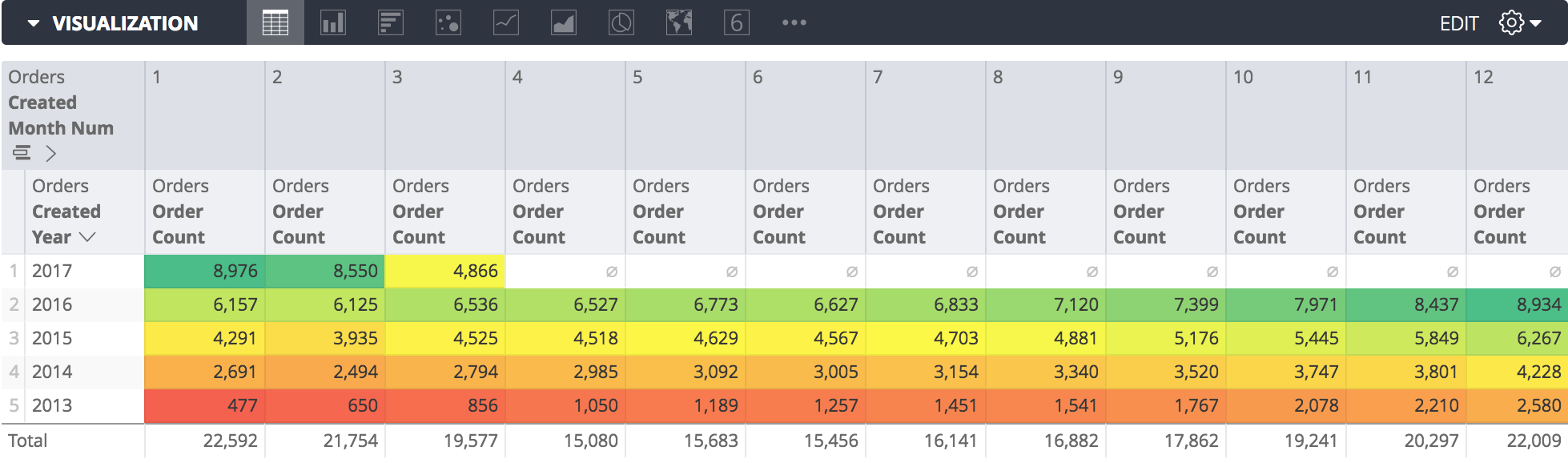
Vous pouvez également mettre en forme les valeurs supérieures à 5 000 en utilisant un arrière-plan jaune et du texte en gras.
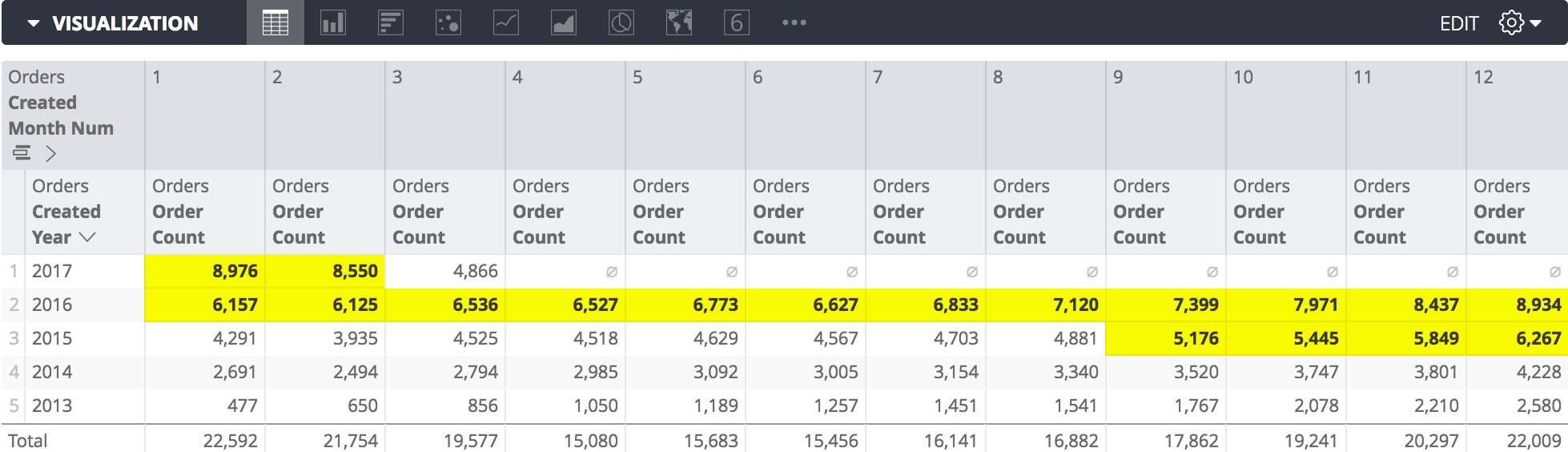
Sélectionner une collection de couleurs
Une collection vous permet de créer des visualisations et des tableaux de bord thématiques qui s'accordent bien. Toutes les collections de couleurs intégrées de Looker sont disponibles sur la page de documentation Collections de couleurs. Votre administrateur Looker peut également créer une collection de couleurs personnalisée pour votre organisation.
Vous pouvez choisir une collection de couleurs dans le menu déroulant Collection. La section Palette est mise à jour avec une palette de la collection de couleurs que vous avez choisie.
Définir des règles de mise en forme
Vous spécifiez comment colorer votre visualisation dans la section Règles.
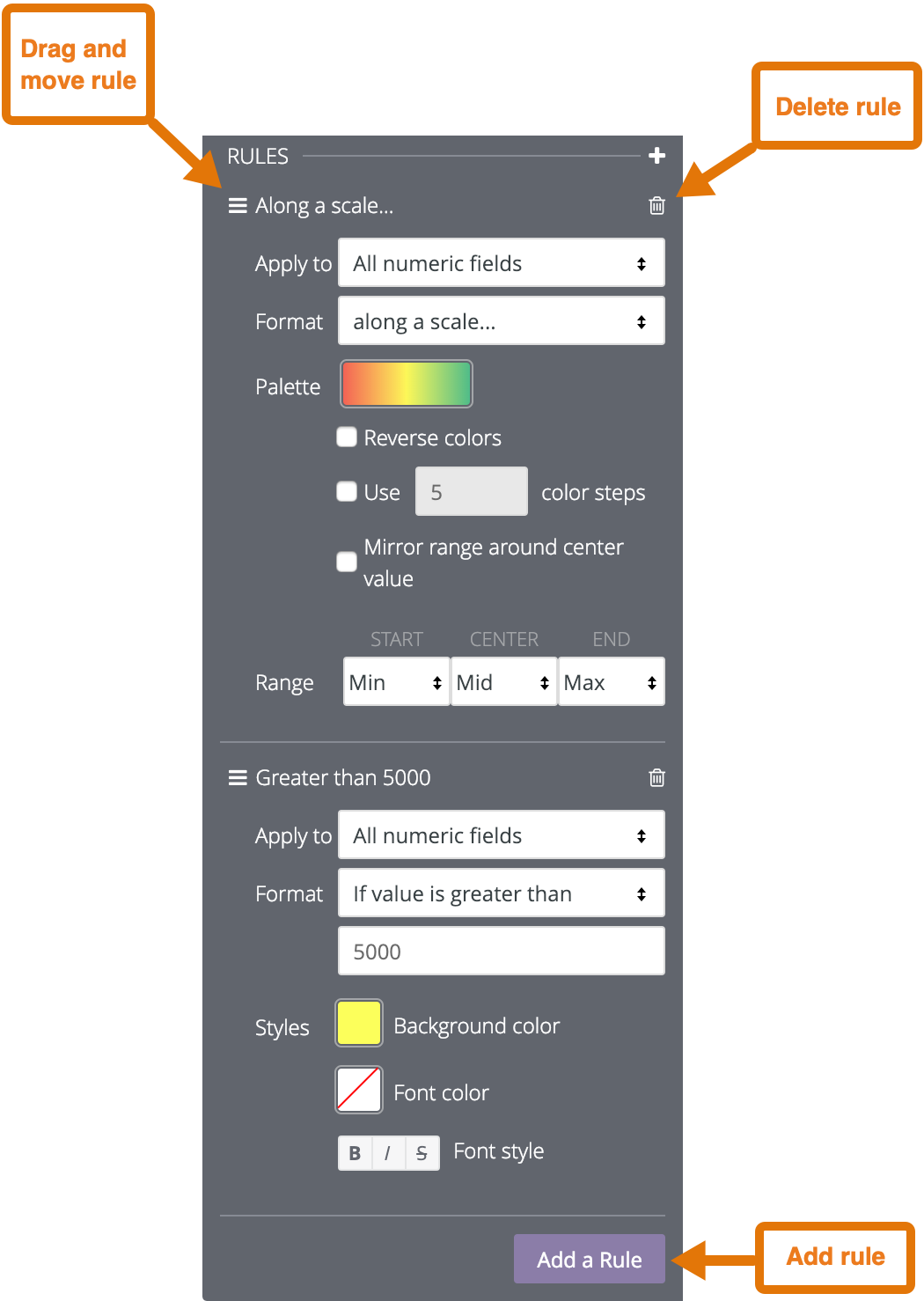
Lorsque vous activez la mise en forme conditionnelle pour la première fois, une règle est définie par défaut sur le code couleur sur une échelle.
- Pour ajouter une règle, cliquez sur Ajouter une règle.
- Pour supprimer une règle, cliquez sur l'icône en forme de corbeille en haut à droite de la section correspondante.
- Pour réorganiser les règles, cliquez de manière prolongée sur l'icône représentant trois lignes parallèles, puis faites glisser la règle vers le haut ou vers le bas.
Vous pouvez appliquer la règle à tous les champs numériques de la visualisation, ou à un ou plusieurs champs à l'aide de la zone Appliquer à.
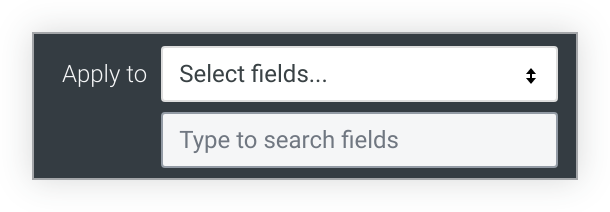
Si vous sélectionnez Tous les champs numériques, la règle de mise en forme conditionnelle sera appliquée à chaque valeur de tous les champs numériques de la visualisation. Si vous attribuez des codes couleur aux valeurs sur une échelle, celle-ci inclura toutes les valeurs numériques, même si les valeurs de différentes colonnes ne sont pas liées.
Si vous créez plusieurs règles à l'aide de Tous les champs numériques, les règles en haut de la liste sont prioritaires par rapport à celles en bas de la liste. Pour modifier la priorité d'une règle, cliquez sur les trois barres horizontales en haut à gauche de cette règle, puis faites-la glisser vers le haut ou vers le bas dans la liste.
Si vous sélectionnez Sélectionner des champs, Looker affiche une zone qui vous permet de sélectionner les champs auxquels vous souhaitez appliquer la règle. Si vous saisissez du texte dans la zone, Looker ne liste que les champs qui incluent ce texte.
Sélectionnez le ou les champs auxquels vous souhaitez appliquer la règle. La mise en forme conditionnelle ne sera appliquée qu'aux valeurs de ces champs.
Si vous créez plusieurs règles sur le même champ, seule celle qui se trouve en haut de la liste s'applique à la visualisation. Les autres règles sont inactives. Pour déplacer une règle vers le haut ou vers le bas de la liste, cliquez sur les trois barres horizontales en haut à gauche de la règle, puis faites-la glisser vers le haut ou vers le bas de la liste.
Dans la zone Format, choisissez si vous souhaitez attribuer un code couleur aux valeurs selon une échelle ou en fonction d'une condition logique.
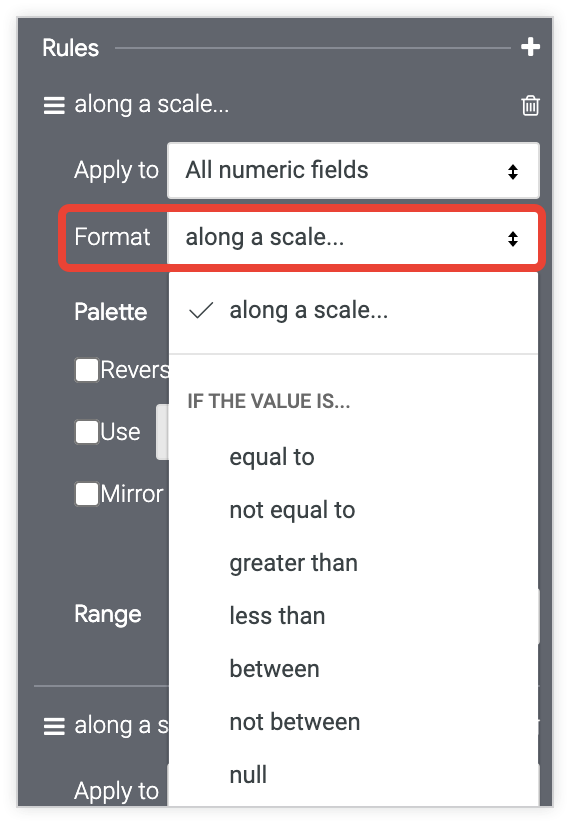
Si vous choisissez de mettre en forme les données en fonction d'une condition logique, n'utilisez pas de séparateur de milliers lorsque vous saisissez une valeur dans la zone Format.
Codes couleur sur une échelle
Si vous attribuez des couleurs à des valeurs sur une échelle, cliquez sur la palette de couleurs pour choisir vos couleurs.
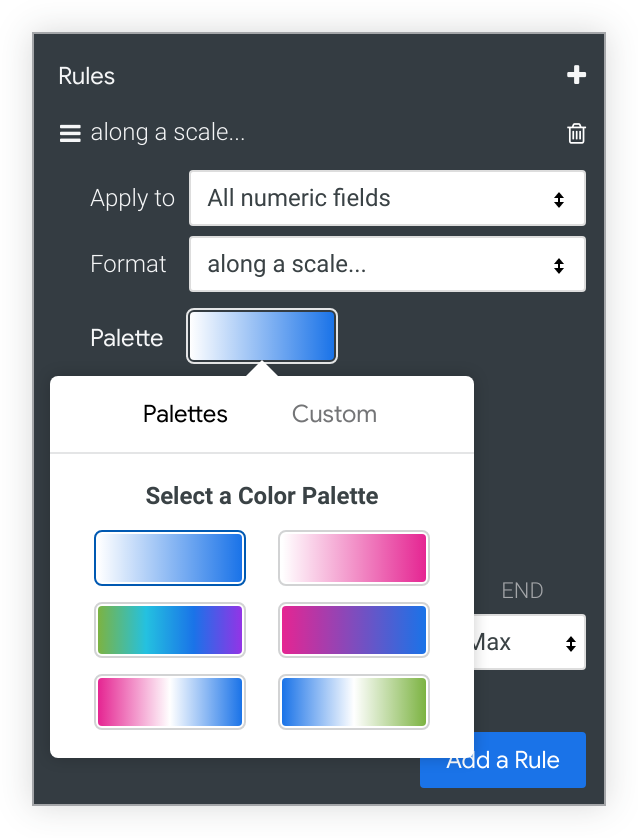
Choisissez une palette existante ou créez-en une personnalisée. Pour créer une palette personnalisée, cliquez sur l'onglet Personnalisé du sélecteur de palette :
- Pour ajouter ou supprimer des couleurs de la palette, cliquez sur les boutons + ou -. Vous pouvez avoir entre deux et cinq couleurs dans votre échelle.
- Pour modifier toutes les couleurs de la gamme, cliquez sur Modifier tout et saisissez des chaînes hexadécimales RVB, comme
#2ca6cd, ou des noms de couleurs CSS, commemediumblue. - Pour choisir une couleur personnalisée pour la partie mise en surbrillance de votre dégradé de couleurs, utilisez le sélecteur de couleurs.
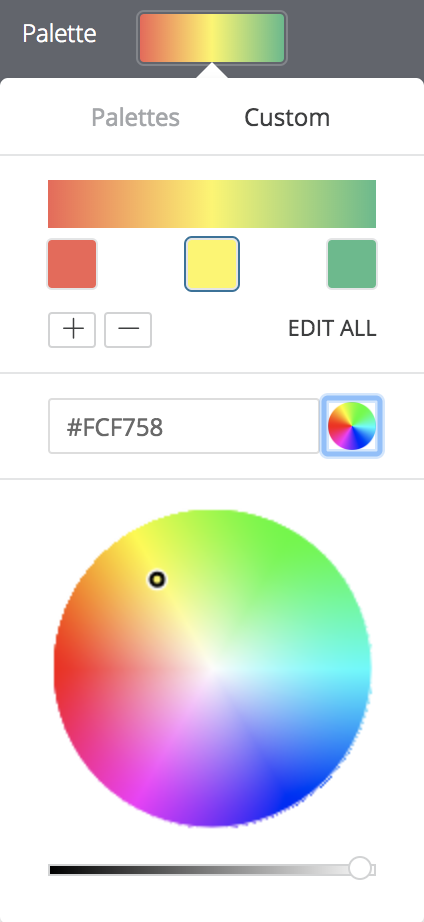
Utilisez les options suivantes pour modifier le code couleur :
- Sélectionnez Inverser les couleurs pour appliquer les couleurs à l'extrémité gauche de la palette aux valeurs les plus élevées de la plage de données, et les couleurs à l'extrémité droite de la palette aux valeurs les plus faibles de la plage de données.
- Sélectionnez Utiliser X étapes de couleur pour limiter le nombre de couleurs utilisées à la valeur d'étape spécifiée. Lorsque cette option n'est pas activée, les données sont colorées selon un dégradé couvrant l'ensemble du spectre de la palette. Lorsque cette option est activée, les données sont regroupées et colorées en fonction du nombre de nuances de couleur. Par exemple, si vous spécifiez cinq étapes de couleur, les données sont regroupées dans cinq buckets égaux et les cinq couleurs sont appliquées, une couleur à chaque bucket de données. Les nombres de pas de couleur valides sont compris entre 2 et 100, inclus.
- Sélectionnez Mettre en miroir la plage de couleurs selon la valeur centrale pour que les couleurs de la palette soient modifiées de manière égale de chaque côté. Par exemple, sur une échelle de -100 à 0 à 100, les valeurs -20 et 20 auront la même distance de couleur (10 %) par rapport à la définition de la couleur centrale, soit respectivement 40 % et 60 % du dégradé de la palette.
- Utilisez les champs Plage pour spécifier les valeurs qui déterminent les couleurs de début (0 %), de centre (50 %) et de fin (100 %) du dégradé de la palette. Pour les couleurs de début et de fin, vous pouvez spécifier les valeurs minimale et maximale de vos données, des valeurs numériques spécifiques ou des valeurs de centiles. Pour la valeur centrale, vous pouvez spécifier le point médian des valeurs de données minimales et maximales, la moyenne des données, la médiane des données, une valeur numérique spécifique ou une valeur de centile. Par exemple, si vous spécifiez des valeurs de centiles de début et de fin de 1 % et 99 % respectivement, avec une valeur centrale de 75 %, la moitié inférieure du dégradé de couleurs s'applique aux 75 % inférieurs de vos valeurs de données, et la moitié supérieure du dégradé de couleurs s'applique aux 25 % supérieurs de vos valeurs de données.
Code couleur basé sur une condition logique
Si vous attribuez des couleurs aux valeurs en fonction d'une condition logique (en d'autres termes, si vous utilisez l'une des options Format commençant par Si la valeur est), choisissez la couleur d'arrière-plan, la couleur de police et le style de police pour les valeurs qui remplissent la condition. Par défaut, la couleur d'arrière-plan est définie sur la première couleur de la palette de catégories que vous avez choisie pour votre règle de mise en forme conditionnelle.
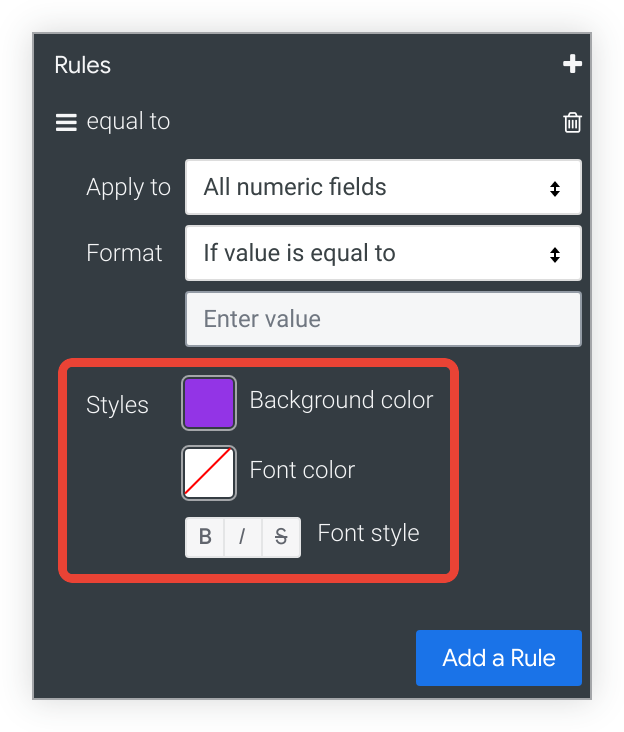
Inclure les totaux
Si la mise en forme conditionnelle est activée, vous pouvez choisir d'inclure ou non les totaux dans le code couleur.
Inclure les valeurs nulles comme zéro
Si la mise en forme conditionnelle est activée, vous pouvez choisir d'afficher ou non les valeurs nulles sous la forme d'un zéro.

